A muchas de Uds. Les fascina las firmitas en formato gif’s, para insertar en un mail’s, mensaje o donde quieren dejar su huella personal.
La ejecución del tutorial es un poquito laboriosa, pero los resultados son preciosos, sólo tienen que prestar mucha atención ya que para este tipo de diseños, trabajas con muchas capas y vale recordar, que siempre tienen que tener en cuenta, en ir comprobando en qué capa están paradas, para que así lleguen a un final excelente. Existen muchas técnicas para hacer una firma gif’s, hoy van a conocer una de ellas, y espero que les vaya bonito!
Empezamos? Activen nueronas, y adelante!!!
Material: van a necesitar un tubo, y una fuente.
1º.- Abren una imagen nueva en su psp, transparente, y las medidas que le den depende del largo de la firma, por lo que yo les sugiero que es preferible trabajar cómodamente, aunque sobre espacio porque luego redimensionando o recortando, pueden eliminar el excedente. Por lo tanto, yo escogí abrirla de 650 x 350.
2º.- Abren el tubito que van a utilizar, y tengan bien en cuenta que el alto del tubo no sea mayor que el alto de la capa que abrieron, puesto que tienen que calcular, que el alto del mismo más el alto del texto, no se salgan afuera de la capa transparente. Edición/copiar/ vuelven a la capa transparente y Edición/Pegar/pegar como nueva capa. PALETA DE CAPAS/botón derecho del mouse RENOMBRAR, y la llaman TUBO.
3º.- Sobre la capa transparente, elijan los colores que llevará el texto, y con la herramienta “A”, escriben su nombre o lo que deseen crear. Van a efectos 3d y le aplican un biselado interior a gusto. Como más tarde esto se va a convertir en un gif’s recuerden siempre no insertarle ninguna sombra, ya que al convertirse, en ese formato, si tiene sombra, les va a crear un efecto muy feo alrededor, en el caso que el fondo llevara un color o textura, si pueden ponerle una sombra pero si va a ser transparente el gif’s no le agreguen más que el biselado interior. En la Paleta de capas van a renombrar esa capa llamándola TEXTO, por lo tanto, botón derecho del mouse y escriben la palabra texto.
4º.- En este momento van a acomodar el texto, y este ya no se podrá mover más, por lo tanto lo centran en la capa y al tubito lo van a posicionar sobre la primera letra de su nombre, pero moviéndolo apenas un poquito del principio de la letra.
5º.- Van a capas duplicar, y vamos a asegurar, la capa del texto y le quitan visibilidad, (le ponen anteojitos).
6º.- Situadas en la capa del texto duplicada, van a borrar con la herramienta BORRADOR, todo el resto de cada una de las letras que conformen su nombre, dejando visible la porción de la letra donde hayan puesto ubicado el tubo, al borrar haganló cuidadosamente, para que no quede ningún resto.
7º.- Dupliquen la capa del tubo y le ponen los anteojitos.
8º.- Paradas en la capa del texto del paso 6, van a CAPAS/FUSIONAR LAS CAPAS VISIBLES. Y en la Paleta de Capas, botón derecho del mouse, RENOMBRAR, le ponen 1, y la cubren con los anteojitos.
9º.- De nuevo en la capa del texto completo, duplican, le ponen anteojitos y van a pararse en la capa duplicada para seguir trabajando en ella, antes de continuar vuelvan a duplicar al tubito y cubren la capa y siguen con la capa del tubo duplicada, y con la herramienta mover van a deslizar otro poquito más el tubo como si siguiera escribiendo la letra inicial.
10º.- Vuelven a la capa del texto y con el borrador, eliminan el resto de las letras, fusionan como hicieron anteriormente, y renombran para no perderse llamando a la fusión, 2.
11º.- Los mismos pasos que hemos dado hasta el momento, se irán repitiendo hasta la última letra que tengamos del nombre y cuidando que antes de fusionar el tubo siempre esté arriba del texto. Si lo prefieren cuando lleguen a la capa final, no dupliquen ni el tubo ni la capa texto, simplemente mueven el tubito para el final y fusionan, en el caso que no lo hagan y quieran seguir trabajando con los duplicados, lo que hacen es pararse en la capa texto y con el botón derecho del mouse click en borrar hacen lo mismo con el tubo y de esta manera han eliminado esas capas originales de donde fueron saliendo todos los duplicados.
12º.- Cuando ya tienen todas listas, si fuese necesario van a observar en la paleta de capas, que tiene que estar de abajo para arriba: la capa 1, la dos, la tres y así como tantas capas hayan creado. Van a quitarle a todas las capas los anteojitos y se paran sobre la capa 1, van a ARCHIVO/ GUARDAR COMO, le dan un nombre y Abren el JASC ANIMATION, archivo abrir buscan lo que guardaron, y van a comprobar como les ha quedado. Barrita superior del Jasc animation, VER/ANIMACIÓN, observen el ícono que tiene, porque en la misma barra ya lo tienen y es lo mismo.
Si advierten que la animación está muy rápida, lo que van a hacer es, click en EDITAR/SELECCIONAR TODO, click en ANIMACION /PROPIEDADES DEL MARCO y le colocan una velocidad de 40 (tiempo de despliegue) si ven que no están conformes repiten y van graduando uds. A su gusto.
Vamos a suponer que les ha quedado muy grande, y lo desean más chico al gif’s, van a ANIMACIÓN / REDIMENSIONAR ANIMACIÓN/ tildan PORCENTAJE DEL ORIGINAL Y EN ANCHO Y ALTO LE DAN UN VALOR DE: 75/ redimensionar tamaño inteligente/ y tildado MANTENER EL ASPECTO, ACEPTAN Y LISTO.
13º.- Para finalizar, ya sólo nos resta el guardado; van a ARCHIVO/GUARDAR COMO, le dan un nombre al archivo un destino, y terminaron.
Para tener una idea más precisa, pueden bajar la animación del ejemplo, la abren en el JASC ANIMATIÓN, y ven marco por marco, como están creadas las secuencias.
Espero que les haya gustado! Y como suelo hacer “casi” siempre, les dedico el tuto a Dianita y Lara. Besitos de a mil!!!















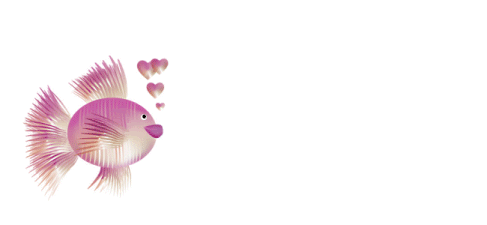



















0 comentarios:
Publicar un comentario